

作者: Adela D. Louie, 最近更新: April 27, 2021
您是在iPhone等移動設備上存儲大量電視節目的人嗎? 計劃改用較新的 iPhone 設備? 但是,您在舊iPhone上觀看的電視節目呢? 您可以將它們轉移到新的iPhone設備上嗎? 如果您想知道如何 將電視節目從iPhone傳輸到iPhone那麼這是給你的。
看著 電視節目 在iPhone上,您可以方便地在自己喜歡的節目上進行更新,並且可以隨時隨地觀看它們。 但是,如果您決定切換舊的iPhone設備並獲取最新的iPhone設備,該怎麼辦? 或者,如果您想與也使用iPhone的朋友共享電視節目,該怎麼辦?
好吧,如果您想知道如何才能完成我們上面提到的所有事情,那麼請繼續閱讀本文。 正如我們將在這裡向您展示的那樣,在不中斷工作的情況下將電視節目從iPhone轉移到iPhone的快速簡便的方法。
第1部分。使用iTunes將電視節目從iPhone傳輸到iPhone第2部分。使用FoneDog電話傳輸將電視節目從iPhone傳輸到iPhone
可以將電視節目從iPhone傳輸到iPhone的一種方法是使用iTunes程序。 在這裡,您首先需要做的是將電視節目從舊的iPhone設備同步到iTunes。 然後,您可以使用同一程序將它們轉移到新的iPhone中。 為了向您展示如何使用此方法,請遵循以下快速指南。
步驟1:繼續並在計算機上啟動iTunes程序。
步驟2:然後,使用USB電纜將舊的iPhone設備連接到計算機。
步驟3:然後,從iTunes程序的右上角,您將能夠看到您的iPhone設備。 從那裡開始,然後單擊您的設備名稱。
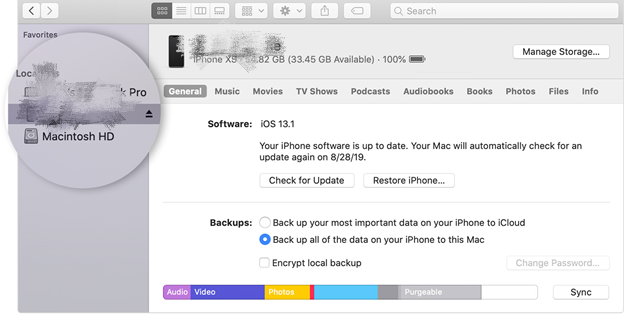
步驟4:然後,您將被引導至iTunes上的摘要頁面。 在該頁面上,您將可以從屏幕頂部看到幾個選項卡。
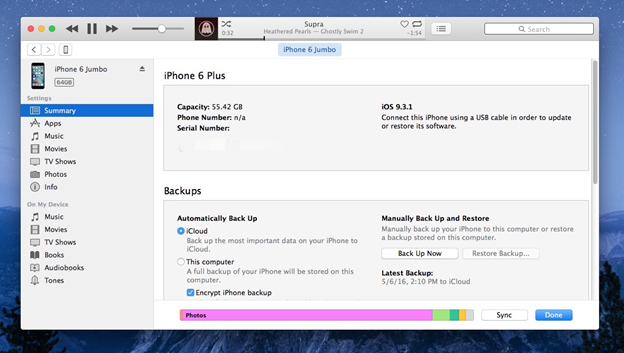
步驟5:因此,從您看到的那些選項卡中,繼續並選擇您要在iPhone上同步的媒體類型。 因此,從那裡繼續並選擇電視節目。
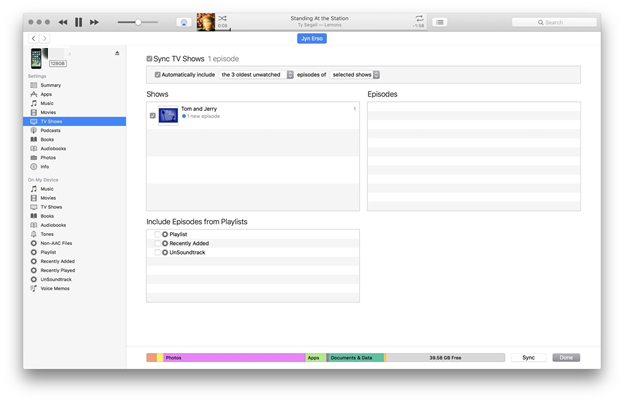
第6步:然後,選擇電視節目後,繼續並單擊屏幕左下方的“應用”按鈕。
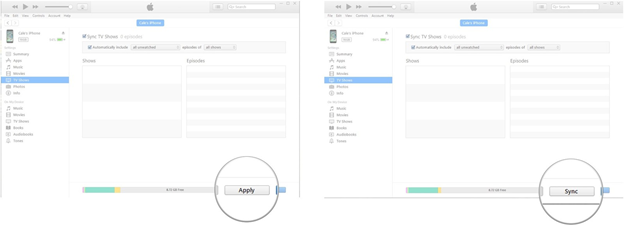
步驟7:之後,讓您的iTunes程序完成電視節目的同步。 完成後,繼續並拔下舊的iPhone設備。
一旦完成將舊的iPhone設備與iTunes同步並且還同步了電視節目,那麼您就可以繼續並將其轉移到新的iTunes中。 這樣,您就可以將電視節目從舊iPhone升級到新iPhone。
您可以將電視節目從iPhone傳輸到iPhone的另一種方法是使用專業電話傳輸。 當涉及到將數據從一個移動設備傳輸到另一移動設備時,我們可以向您展示一種最推薦的工具。 那就是FoneDog電話轉接。
FoneDog電話轉移 是您輕鬆地將擁有的電視節目從舊iPhone設備轉移到新iPhone設備的最佳方法。 也適合 將iPhone視頻傳輸到Android手機。 這是因為此工具非常易於使用,只需單擊幾下就可以完成將電視節目從舊版iPhone轉移到新版iPhone。 並向您展示如何使用FoneDog電話轉接完成操作,這是您需要做的。
步驟1:將兩台iPhone連接到計算機
在計算機上完成FoneDog電話傳輸的下載和安裝後,請繼續啟動它。 然後,使用其USB電纜將舊iPhone和新iPhone都連接到計算機。 然後等待FoneDog電話傳輸檢測到您的設備。 當您在程序主界面上看到您的電話名稱時,您將能夠知道檢測到兩個設備。
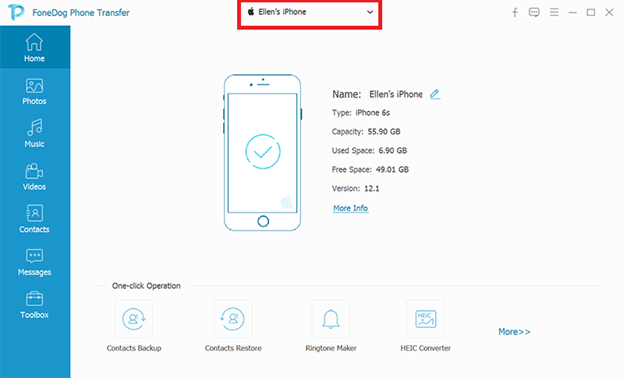
第2步:首先選擇您的舊iPhone
由於您能夠連接兩個iPhone設備,因此要使用的第一個設備是舊iPhone。 因此,從FoneDog電話傳輸的主屏幕上,繼續選擇您的舊iPhone設備。
步驟3:按一下[影片類別]
然後,在程序主界面的左側,您將能夠看到FoneDog電話傳輸支持傳輸的文件類型列表。 從那裡繼續,然後單擊“視頻”,因為這是您的電視節目所在的位置。
第4步:選擇要傳輸的電視節目
單擊“視頻”文件類型後,舊iPhone設備上的所有視頻將顯示在屏幕的右側。 從那裡開始,現在要做的就是選擇所有要轉移到新iPhone設備上的電視節目。 通過單擊每個電視節目旁邊的小方框來選擇它們。
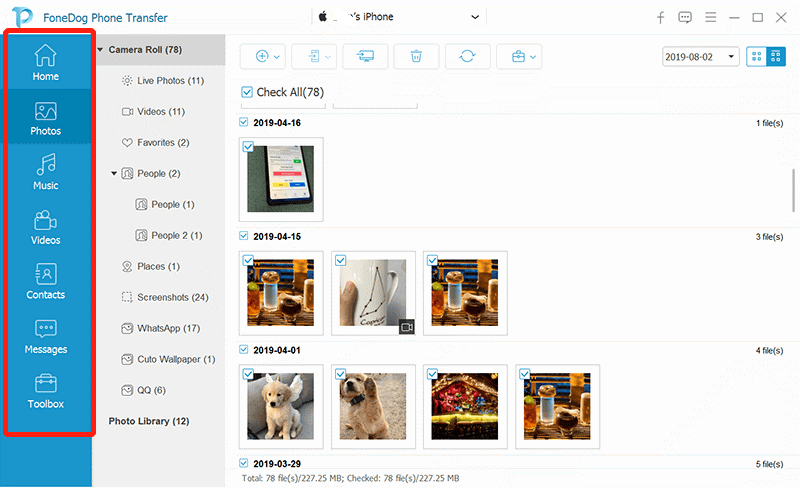
步驟5:將電視節目從iPhone傳輸到iPhone
選擇完要傳輸的所有電視節目後,繼續操作,只需單擊FoneDog電話傳輸菜單欄上的“導出到設備”按鈕。 然後從那裡繼續,選擇新的iPhone設備,因為這也是您要傳輸電視節目的地方。 然後,將電視節目從舊iPhone轉移到新iPhone的過程將開始,現在您要做的就是等待該過程完成。
人們也讀如何在沒有iTunes的情況下將照片從iPhone傳輸到計算機在5年將文件從PC傳輸到iPhone的2021種方法
這就是使用FoneDog電話轉接的便捷程度。 除了可以將電視節目從iPhone傳輸到iPhone之外,還可以傳輸喜歡的其他數據,例如聯繫人,消息,音樂和照片。 此外,您甚至可以將這些數據傳輸到Android設備,Windows計算機以及Mac,反之亦然。 這是一篇可以參考的文章 將iPhone聯繫人轉移到Android手機.
所以你有它! 使用我們上面顯示的方法,將電視節目從iPhone傳輸到iPhone實際上非常容易。 但是,如果您想使事情變得容易得多,那麼我們強烈建議您使用FoneDog電話轉接。 該工具將輕鬆,安全,有效地為您完成所有技巧。
發表評論
留言
Hot Articles
/
有趣無聊
/
簡單難
謝謝! 這是您的選擇:
Excellent
評分: 4.7 / 5 (基於 61 個評論)